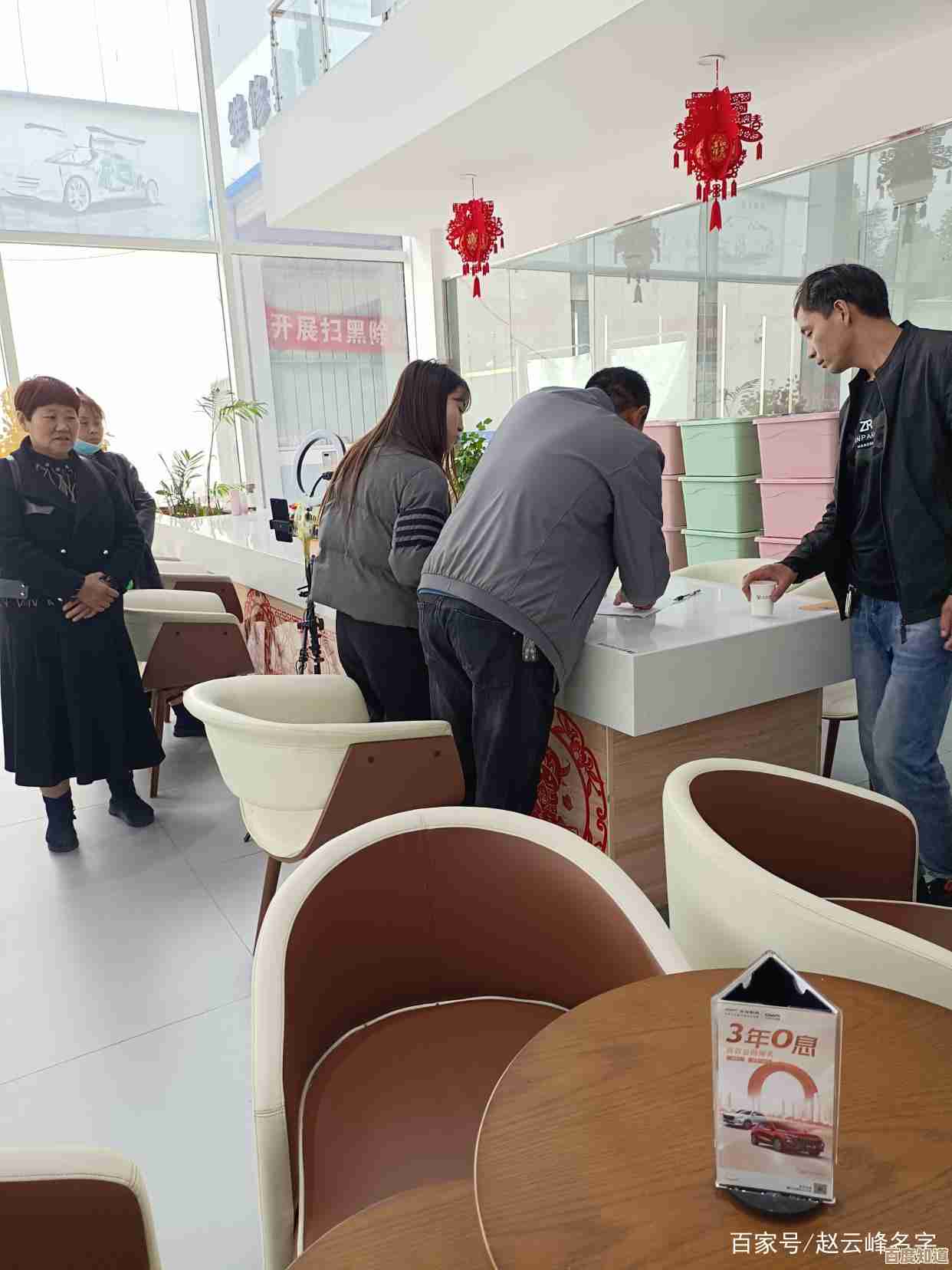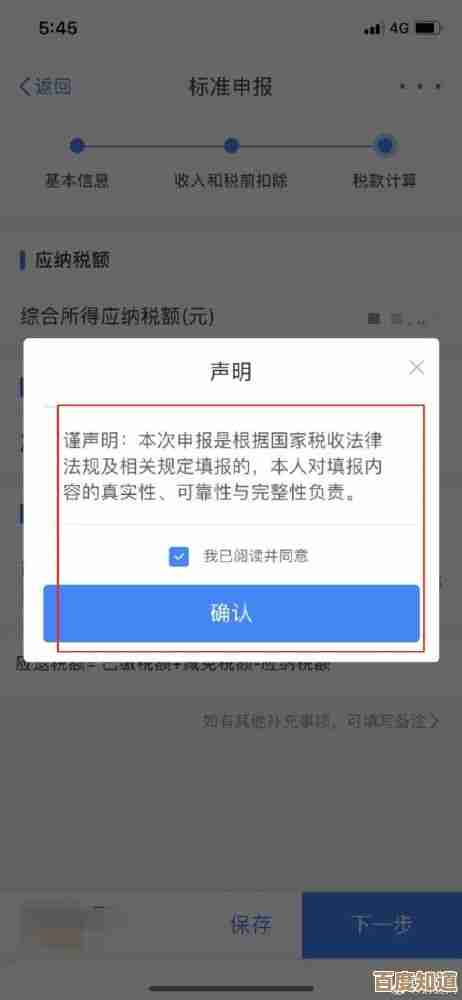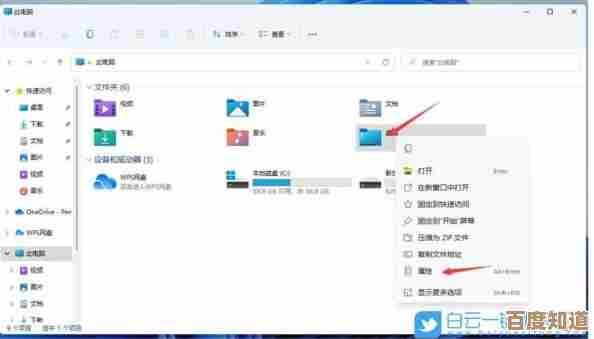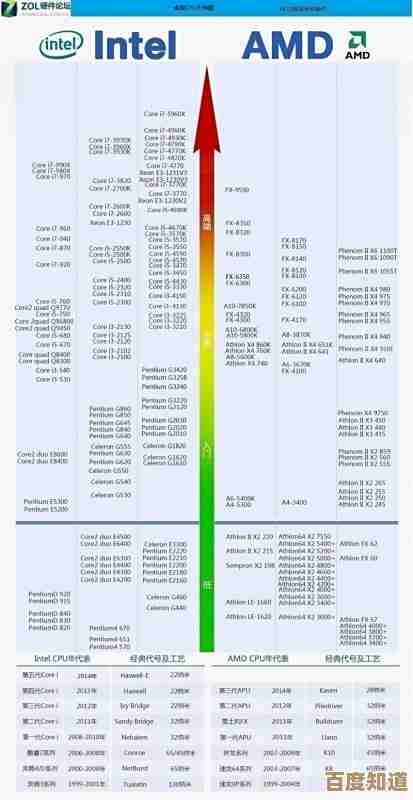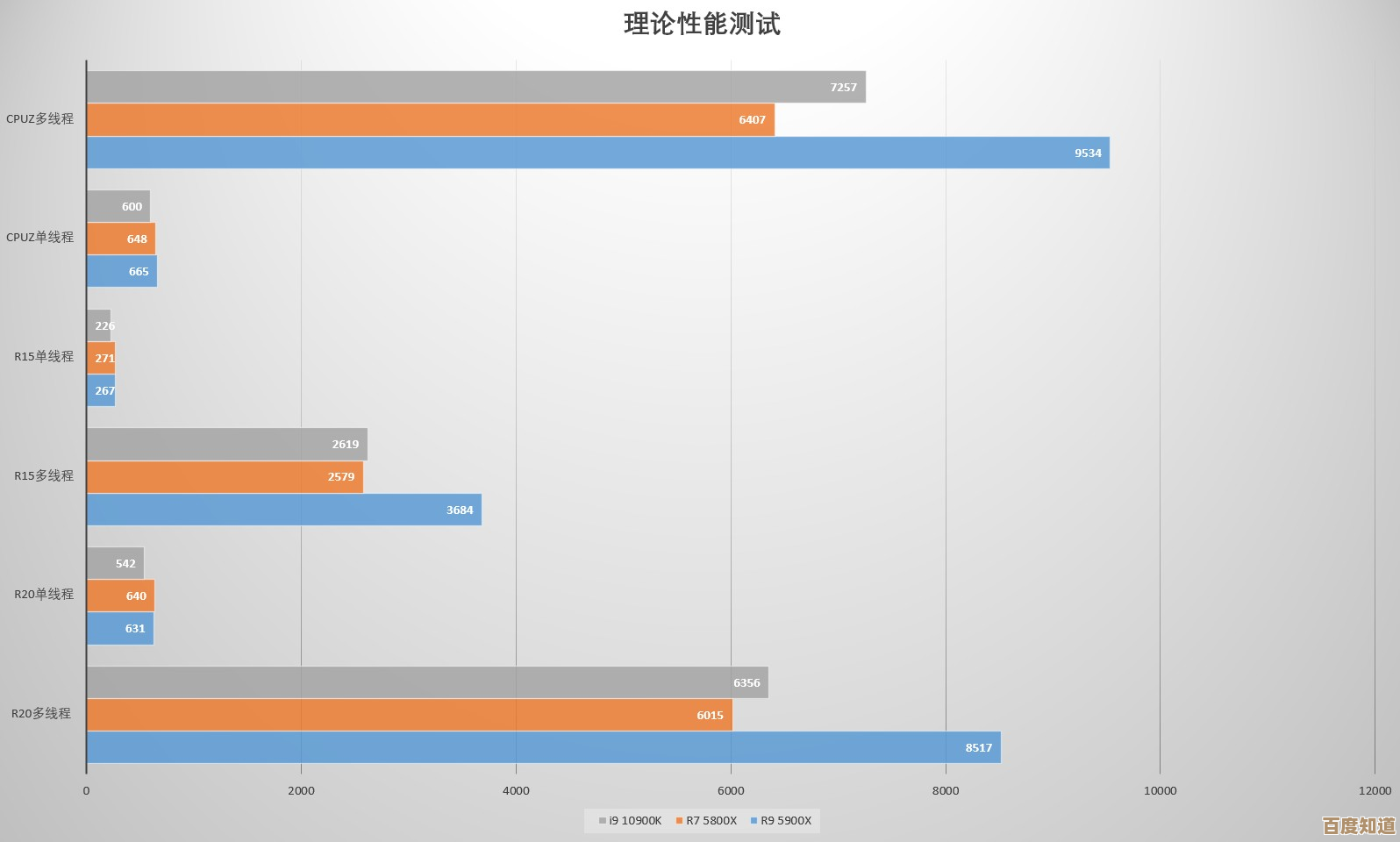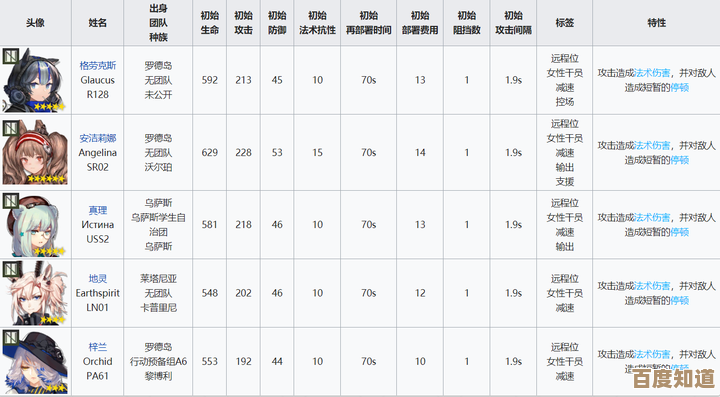关闭防火墙的详细步骤与操作指南
- 游戏动态
- 2025-11-02 09:44:45
- 2
本文目录导读:
关闭防火墙会使您的计算机更容易受到网络攻击和恶意软件的侵害,请仅在特定、必要且网络环境安全(如隔离的测试环境)的情况下进行此操作,并在完成后立即重新开启防火墙。
Windows 10 / Windows 11 系统
通过Windows安全中心(推荐方法)
- 点击屏幕左下角的“开始”菜单,选择“设置”(齿轮图标)。
- 在设置窗口中,选择“更新和安全”(Windows 10)或“隐私和安全性”(Windows 11)。
- 在左侧菜单栏中,点击“Windows 安全中心”。
- 在主页面,点击“防火墙和网络保护”。
- 您将看到当前连接的网络配置文件(域网络、专用网络、公用网络),点击当前已连接的网络(通常会显示“已连接”或“活动”)。
- 在下一个页面中,找到“Microsoft Defender 防火墙”选项,将其开关设置为“关”。
- 系统会弹出安全警告,提示关闭防火墙的风险,如果确认要关闭,点击“是”即可。
通过控制面板(传统方法)
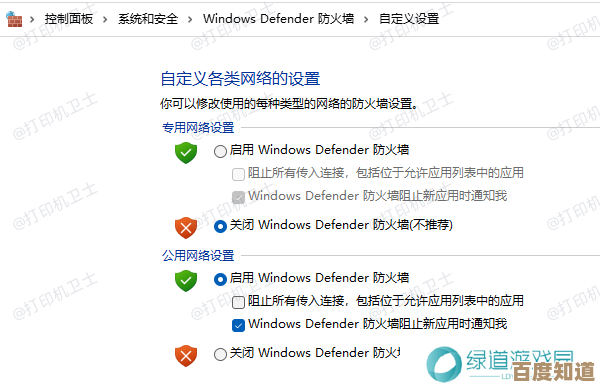
- 同时按下键盘上的
Win + R键,打开“运行”对话框。 - 输入
control然后按回车,打开控制面板。 - 将“查看方式”更改为“大图标”或“小图标”,然后找到并点击“Windows Defender 防火墙”。
- 在左侧面板中,点击“启用或关闭 Windows Defender 防火墙”。
- 您会看到针对“专用网络设置”和“公用网络设置”的选项,在您需要关闭防火墙的网络类型下,选择“关闭 Windows Defender 防火墙(不推荐)”。
- 点击“确定”保存更改。
重新开启防火墙:按照上述任意方法回到防火墙设置页面,将开关设置为“开”或选择“启用 Windows Defender 防火墙”即可。
macOS 系统
- 点击屏幕左上角的苹果菜单,选择“系统偏好设置”(在较新的 macOS 中为“系统设置”)。
- 在系统设置窗口中,点击“网络”(macOS Monterey 及更早版本)或先在左侧选择“网络”,再在右侧点击“防火墙”(macOS Ventura 及更新版本的组织方式可能略有不同,但关键词是“防火墙”)。
- 在“网络”设置中,点击左下角的“防火墙”选项。
- 对于 macOS Ventura 及更新版本:可能需要在“网络”设置中向下滚动或使用搜索框查找“防火墙”。
- 如果防火墙已开启,您会看到“防火墙:开”和一个“选项...”按钮,点击“选项...”按钮。
- 在弹出的窗口中,点击左下角的锁形图标,输入您的管理员账户密码以解锁设置。
- 取消勾选“阻止所有传入连接”选项(如果它被勾选)。
- 点击“关闭防火墙”按钮。
- 最后点击“确定”保存更改。
重新开启防火墙:回到此页面,点击“开启防火墙”按钮即可。
主流Linux发行版(如Ubuntu, CentOS)
使用ufw命令(适用于基于Debian的系统如Ubuntu)
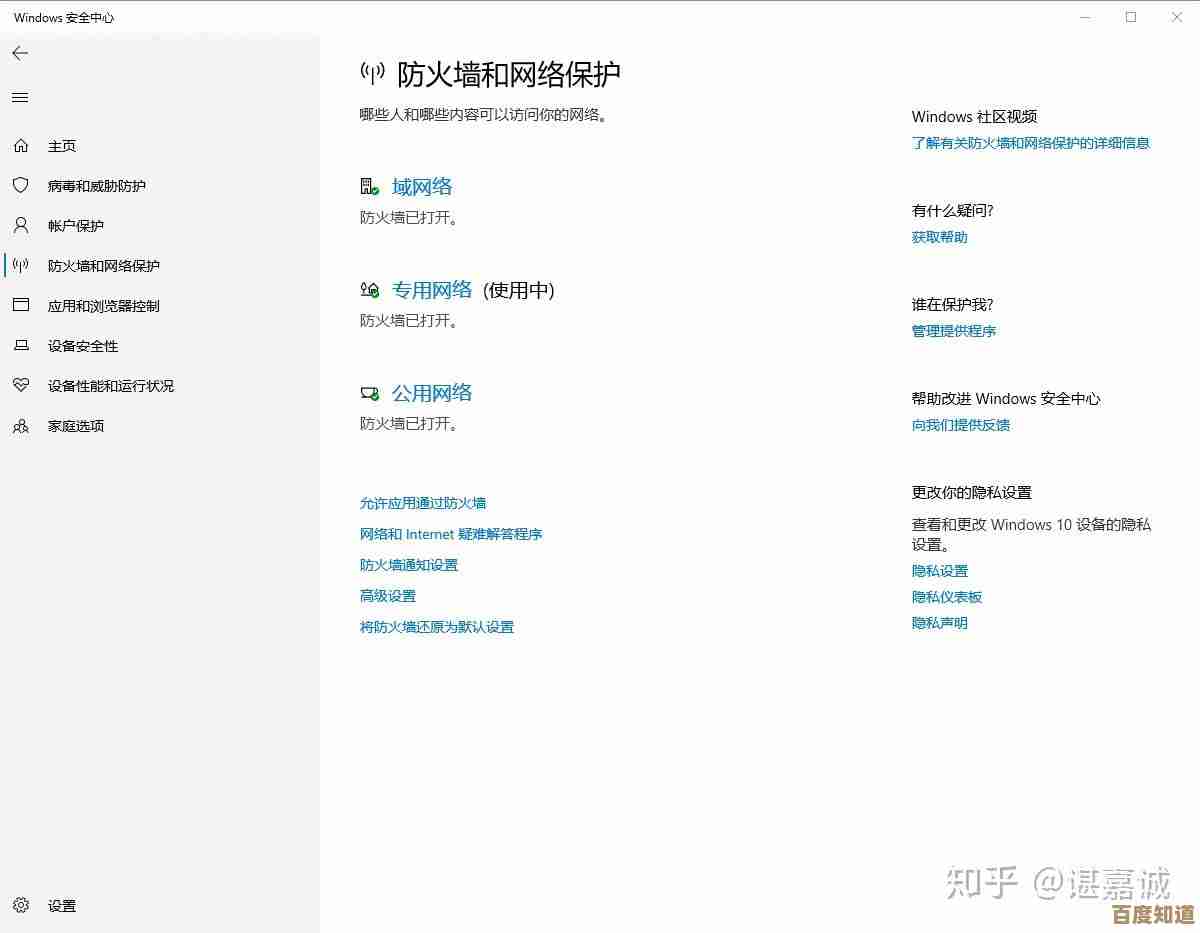
UFW(Uncomplicated Firewall)是管理防火墙的简化工具。
- 打开终端(Terminal)。
- 要查看防火墙状态,可以输入命令:
sudo ufw status,如果显示“Status: active”,则表示防火墙正在运行。 - 要关闭防火墙,输入命令:
sudo ufw disable。 - 终端会显示“Firewall stopped and disabled on system startup”,表示防火墙已关闭且开机不会自动启动。
使用firewalld命令(适用于使用systemd的发行版,如CentOS, Fedora, RHEL)
- 打开终端。
- 检查防火墙状态:
sudo firewall-cmd --state,如果显示“running”,则表示正在运行。 - 要临时关闭防火墙(重启后恢复),输入:
sudo systemctl stop firewalld。 - 要永久关闭防火墙(重启后也不会开启),输入:
sudo systemctl disable firewalld。
重新开启防火墙:
- UFW:使用命令
sudo ufw enable。 - firewalld:
- 临时开启:
sudo systemctl start firewalld - 永久开启:
sudo systemctl enable firewalld
- 临时开启:
来源标注:以上步骤综合自微软官方Windows支持文档、苹果官方macOS支持文档以及Ubuntu和Red Hat等Linux发行版的官方社区文档。
本文由逢芳蕙于2025-11-02发表在笙亿网络策划,如有疑问,请联系我们。
本文链接:http://waw.haoid.cn/yxdt/54097.html